Demokonto einrichten
Folgen Sie einfach unserer Schritt-für-Schritt Anleitung, um Ihr LYNX Demokonto einzurichten und zu starten.
Sie haben Fragen? Zögern Sie bitte nicht, uns jederzeit telefonisch unter +49 (0)30 – 3 03 28 66 90 oder per E-Mail zu kontaktieren.
Sie können das Demokonto mit der LYNX Handelsplattform sowie mit unseren Trading Apps aufrufen.
Entscheiden Sie, wie Sie auf Ihr Konto zugreifen wollen und installieren Sie die entsprechende Software. So geht’s:
Um die Handelsplattform zu installieren, klicken Sie einfach auf den Button Ihres Betriebssystems und folgen Sie den Anweisungen:
Video Anleitung
Als Schritt-für-Schritt Bildanleitung ansehen.
Um das Demokonto zu starten, öffnen Sie die Plattform oder die App und loggen Sie sich ein.
Wie der login funktioniert, erfahren Sie hier:
Starten Sie die Handelsplattform durch einen Klick auf das Desktop-Symbol oder direkt aus der Installation heraus. Um sich in Ihr Demokonto einzuloggen, müssen Sie im Login-Screen lediglich im oberen rechten Bereich des Login-Fensters auf „Kein Benutzername? Testen Sie die Demoversion“ klicken.
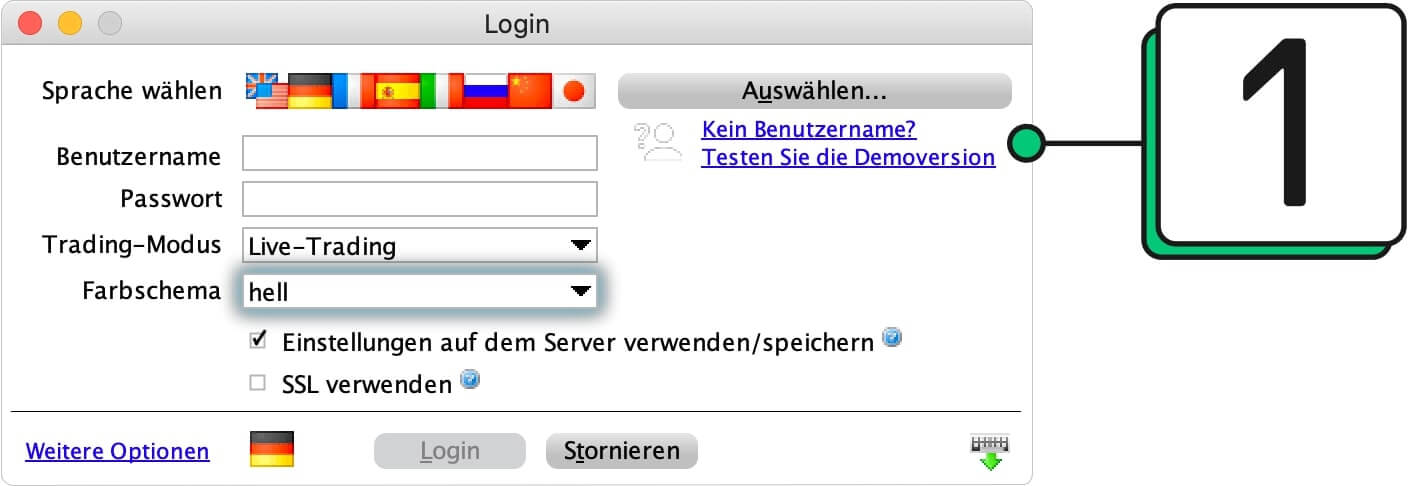
Starten Sie die Trading App auf Ihrem Smartphone oder Tablet. Um sich in Ihr Demokonto einzuloggen, müssen Sie im Login-Screen lediglich im unteren Bereich des Login-Fensters auf „Kein Benutzername? Testen Sie die Demoversion“ klicken.
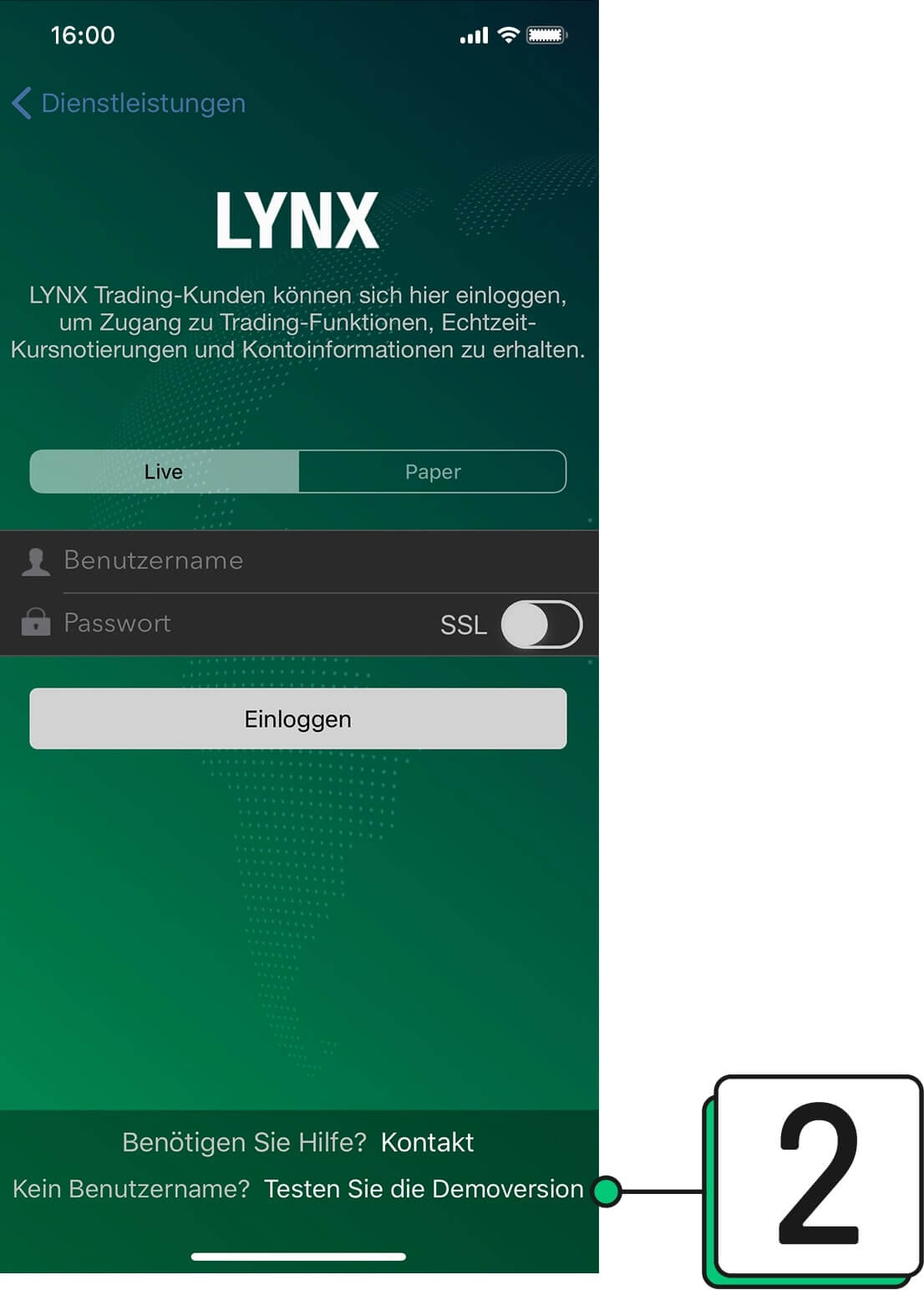
Machen Sie sich zunächst mit der Handelssoftware vertraut.
Bitte beachten Sie, dass sich unsere Handelsplattform Trader Workstation und unsere Trading Apps in der Handhabung unterscheiden. Informieren Sie sich hier über die ersten Schritte:
Im folgenden Video stellen wir Ihnen die wichtigsten Funktionen der LYNX Handelsplattform vor. Darin erfahren Sie, wie Sie:
-
sich in die Handelsplattform einloggen
-
selbständig Watchlisten öffnen und anlegen
- sich aus der Software ausloggen
Das Video zeigt die Standardoberfläche der LYNX Handelsplattform. Sollte sich die Oberfläche Ihrer Handelsplattform deutlich von der Standardversion unterscheiden, ist es unter Umständen erforderlich, zusätzlich eine Workspace Datei zur Konfiguration zu installieren. Die Workspace Datei sowie eine Anleitung zur Installation finden Sie hier: Konfiguration vornehmen
Für einen Einstieg in die Trading App besuchen Sie bitte unser Hilfe-Center. Dort werden alle wichtigen Funktionen erklärt: Trading App benutzen
Geben Sie Ihre erste Order mit dem Demokonto auf.
Für den Handel an der Börse sind Order die Grundvoraussetzung. Wie Sie Ihre erste Order in der Software erstellen und erfolgreich übermitteln, erklären wir Ihnen im Folgenden:
Mit Ihrem LYNX Demokonto können Sie alle wichtigen Funktionen der Handelsplattform wie mit einem echten Depot testen. Lediglich einige Spezialfunktionen für Profi-Trader sind nur mit einem Live-Konto verfügbar. Um zu lernen, wie Sie Ihre Order aufgeben, schauen Sie sich das folgende Video an.
Im Video zeigen wir Ihnen:
-
wie Sie Wertpapiere finden und zur Watchliste hinzufügen
-
die verschiedenen Ordertypen
-
die Aufgabe einer Order über die Ordermaske
- den Handel in Fremdwährungen
Als Schritt-für-Schritt Bildanleitung ansehen.
Wie die eine Order in der Trading App erstellen, beschreiben wir Ihnen in unserem Hilfe-Center: Ordereingabe in der Trading App
Bitte beachten Sie, dass Transaktionen nach dem Ausloggen nicht gespeichert werden. Dies funktioniert nur, wenn Sie LYNX Kunde sind und sich ein persönliches Demokonto in Ihrer Kontoverwaltung (Client Portal) erstellt haben.
So geht es weiter
Wenn Sie tiefer in die Funktionen der Software einsteigen möchten, nutzen Sie unser umfangreiches Online-Handbuch im Hilfe-Center. Dort finden Sie nützliche Anleitungen rund um das Wertpapierdepot, die Handelsplattform, das mobile Trading und die Kontoverwaltung.
Zudem empfehlen wir Ihnen unsere regelmäßigen Webinare.
FAQ: Demokonto einrichten
Was kann ich tun, wenn ich die heruntergeladene Installationsdatei nicht finde?
In den meisten Browsern öffnen Sie den Ordner mit Ihren Downloads durch gleichzeitiges Drücken der Tastenkombination Strg+J (Windows) bzw. CMD+J (Apple).
Was muss ich machen, wenn die Installationsdatei nicht startet bzw. eine Meldung über unzureichende Berechtigungen zur Ausführung des Programms erscheint?
In diesem Fall müssen Sie mit der rechten Maustaste auf die Installationsdatei klicken und „Zulassen“ auswählen. Alternativ müsste möglicherweise das Antivirenprogramm kurzzeitig deaktiviert bzw. eine Ausnahme zugelassen werden.
Was kann ich unternehmen, wenn keine Verbindung zu den Servern hergestellt werden kann bzw. ein Time-Out beim Verbindungsversuch erfolgt?
In diesem Fall können Sie über folgenden Link überprüfen, ob die benötigten Ports freigeschaltet sind. Gegebenenfalls muss eine Ausnahmeregelung in der Firewall konfiguriert werden.
Warum gibt es für manche Produkte keine Kursdaten?
Im einfachen Demokonto stehen nicht für alle Wertpapiere Kursdaten zur Verfügung. Wenn Sie als LYNX Kunde ein persönliches Demokonto in der Kontoverwaltung (Client Portal) erstellen, erhält dieses die gleiche Kursversorgung mit gebuchten Realtime-Kursen wie das Live-Depot.
Warum ergibt die Eingabe der WKN keinen Suchtreffer für mein Produkt?
Bitte verwenden Sie für die Suche von Wertpapieren die ISIN anstatt der WKN.
Warum kann im Orderticket weder der Button “Ordervorschau” noch “Order übermitteln” ausgewählt werden?
Bitte schließen Sie das Orderticket und wählen Sie zuerst den zu handelnden Wert mit der linken Maustaste in der Watchlist aus und klicken Sie anschließend erneut auf den Button “Order”, um das Orderticket zu öffnen.
Warum wird eine Order nicht ausgeführt?
Dies kann mehrere Ursachen haben: Bitte überprüfen Sie zunächst den Orderstatus und die Handelszeiten. Vielleicht wurde auch eine Limit Order für den Kauf ausgewählt und der Preis für das gewünschte Wertpapier liegt über dem eingegebenen Limit. Für den Handel außerhalb der regulären Handelszeiten muss zudem im Orderticket das Häkchen bei „dieser Order ermöglichen, außerhalb der regulären Handelszeiten ausgeführt zu werden“ gesetzt werden.
Gibt es eine Kurzanleitung für das Demokonto zum Ausdrucken als PDF?
Eine Kurzanleitung zum Ausdrucken als PDF finden Sie hier: Download Kurzanleitung

